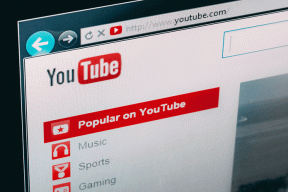8 sätt att fixa att Google Voice Search inte fungerar på iPhone – TechCult
Miscellanea / / August 10, 2023
Google Voice Search är som en hjälpsam vän från Google som gör det superenkelt att använda internet. Den förstår när du pratar med den och kan ge svar. Även om det är väldigt lätt att använda kan vissa människor ha problem med det. Om Google Voice Search inte fungerar på din iPhone, oroa dig inte! Vi är här för att hjälpa dig i den här artikeln och ge dig tydliga steg för att åtgärda problemet.

Innehållsförteckning
Google Voice Search fungerar inte på iPhone
Under användningen kan Google Voice Search plötsligt sluta svara på dina instruktioner. Om detta händer måste du göra en del felsökning. Men innan dess är det viktigt att förstå varför detta händer och lära sig om olika sätt att lösa problemet. För att hitta alla svar, fortsätt bara att läsa den här guiden!
Snabbt svar
För att få dina Google Voice-kommandon att fungera igen, aktivera mikrofonen med dessa steg:
1. Gå till iPhoneinställningar.
2. Scrolla ner och tryck på Sekretess och säkerhet.
3. Tryck nu på Mikrofon.
4. Slutligen, slå på knappen bredvid App för röstsökning.
Varför fungerar inte Google Voice Search på iPhone?
Google Voice Search är en fantastisk funktion för att söka efter vad som helst med din röst. Den är tillgänglig via Google-appen på iPhone och iPad. Här är anledningarna som kan hindra appen från att fungera korrekt:
- Instabil Internetanslutning
- Felaktiga behörighetsinställningar
- Problem med att känna igen röst
- Korrupt app-cache
- Föråldrad app
För att åtgärda problemet med att Google Voice Search inte stöds på din enhet, följ de givna metoderna nedan. Du kan också följa dessa steg för att fixa att Google Assistant inte fungerar på iPad.
Metod 1: Grundläggande felsökningsmetoder
Börja felsöka problemet genom att prova några grundläggande korrigeringar först.
Notera: Google Voice är för närvarande inte tillgängligt i App Store.
1A. Felsök Internetanslutning
Den långsamma internetanslutningen kan också hindra dig från att söka efter röst på din iPhone. Så se till att du har en bra internetanslutning. Läs vår guide för att fixa ett långsamt internet på iPhone.

1B: Starta om enheten
Om du startar om enheten kan den uppdatera din enhet från att frysa och fel. För att göra det, följ stegen nedan.
1. Tryck först på någon av volymknappar och den sidoknapp samtidigt tills tidsskjutningen till avstängningsreglaget visas på skärmen
2. Dra sedan rött och vitt reglage från vänster till höger för att stänga av din enhet.
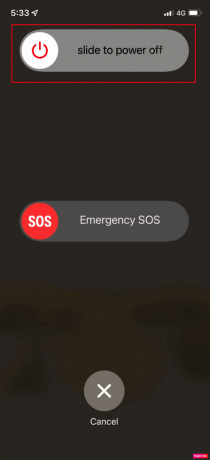
1C: Starta om appen
Att starta om appen hjälper dig att uppdatera appens tillfälliga fel. Därför, för att fixa Ok Google Fungerar inte på iPhone, starta om appen. Att göra så:
1. Dubbelklicka på assisterande beröring på din iPhone.
2. Dubbelklicka sedan på Hemknapp.
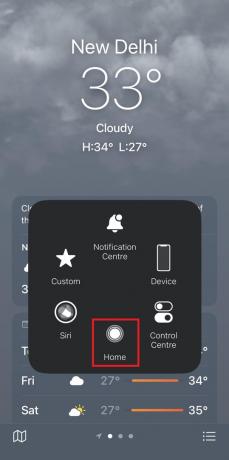
3. Svep uppåt nu Google Röstsökning app från skärmen.
När du är klar öppnar du appen igen på din enhet.
Metod 2: Aktivera mikrofon
Detta problem kan också orsakas av felaktiga behörighetsinställningar. För att lösa problemet med att Ok Google inte fungerar på iPhone kan du prova att aktivera mikrofoninställningarna. Detta kan hjälpa till att lösa problemet och få dina röstkommandon att fungera igen.
1. Gå till iPhoneinställningar.
2. Scrolla ner och tryck på Sekretess och säkerhet.
3. Tryck nu på Mikrofon.
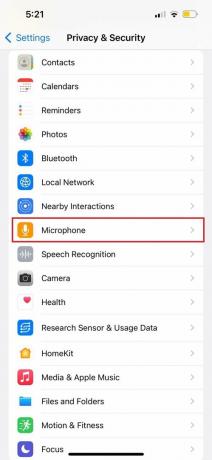
4A. Slå på knappen bredvid GoogleRöst för att åtgärda ditt Google Voice-sökproblem.
4B. Slå på knappen bredvid GoogleBistånd för att åtgärda ditt problem med Google Assistans.
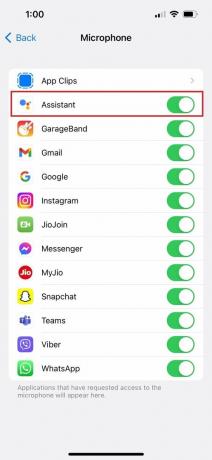
Läs också:Hur man stänger av Google Voice Typing på Android
Metod 3: Justera språkinställningar
Det är viktigt att se till att språkinställningarna på din enhet är korrekt inställda. Om du använder fel språk när du pratar med Google-assistenten kanske den inte kan förstå och uppfylla dina önskemål korrekt. Därför kan du kontrollera och justera enhetens språkinställningar se till att din interaktion med Google Assistant fungerar smidigt och effektivt. För att göra det, följ dessa steg:
1. Öppna Appen Inställningar på din iPhone och tryck på Tillgänglighet.
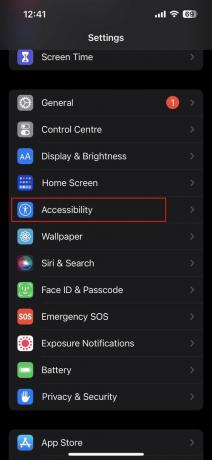
2. Tryck nu på Röst kontroll.

3. I den Språkavdelning, ställ in önskat språk.
Metod 4: Stäng av batterisparläget
Om batterisparläge är aktiverat på din iPhone måste du inaktivera för att förhindra att appar som Google Voice eller Google Assistant fungerar. Detta beror på att appar som använder röstsökningsfunktionen avbryts från att bearbeta dina kommandon på grund av begränsad batterianvändning. Försök i så fall att stänga av den här funktionen genom att följa stegen nedan:
1. Klicka på i iPhone-inställningarna Batteri.
2. Stäng av nu Lågeffektläge.

Metod 5: Rensa cache (för både app och webbläsare)
När cachefiler i appen blir trassliga kanske appen inte fungerar som den ska, är långsam eller till och med slutar fungera. Att ta bort cachefiler kan få appen att fungera bättre. Men på iOS låter Apple dig inte rensa cache direkt. Istället kan du ladda ner den skyldiga appen. Följ stegen nedan för att rensa cacheminnet och åtgärda Google Voice Search som inte stöds på din iPhone:
1. Rensa app-cache
Dessa steg kan följas för att rensa appcache från din iPhone:
1. Gå till inställningar, och tryck på Allmän.
2. Scrolla ner och tryck på iPhone-lagring.
3A. Lokalisera GoogleRöst och tryck på den för att åtgärda Google Voice-problemet.
3B. Knacka på Assistent för att åtgärda problemet med Google Assistans.
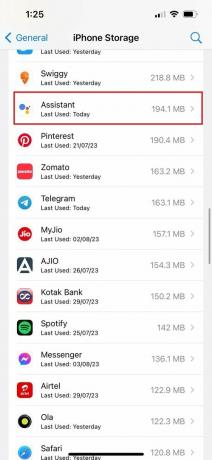
4. Tryck sedan på Ladda ner appen.
2. Rensa webbläsarens cache
Följ dessa steg för att rensa cacheminnet från webbläsaren (Google Chrome) på din iPhone:
1. Öppna Google Chrome-appen på din iPhone.
2. Tryck nu på tre prickar längst ner på skärmen.
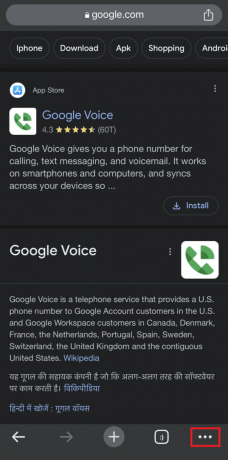
3. Klicka sedan på Historia.
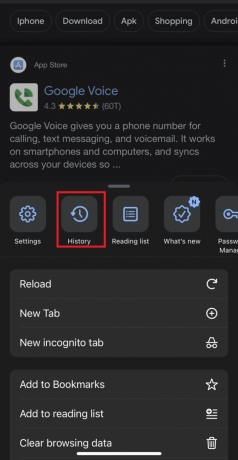
4. Tryck nu på Redigera och välj sökhistoriken manuellt till Radera.

Metod 6: träna om rösten (för Google Assistant-appen)
För att fixa att Google Assistant inte fungerar på iPhone eller iPad kan du försöka träna om din talmodell. Detta hjälper Google Voice Search att lära sig känna igen din röst mer exakt. Följ stegen nedan för att träna om din röstmodell:
1. Lansera GoogleBistånd.
2. Tryck på din profilikon i det övre högra hörnet.
3. Scrolla ner och tryck på Voice Match.
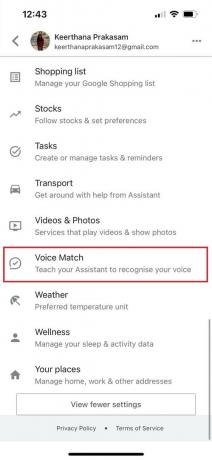
4. Följ instruktionerna på skärmen för att Lägg till enhet med röstmatchning.
Läs också: Hur man söker efter Google Voice-telefonnummer
Metod 7: Uppdatera appen (för Google Assistant-appen)
Apputvecklare tillhandahåller regelbundna uppdateringar av appen för att reparera buggar och se till att deras app fungerar smidigt. Att uppdatera din Google-app till den senaste versionen kan lösa eventuella problem du har med att Google Voice Search inte fungerar.
1. Gå till App Store.
2A. Sök på Google Voice-appen med hjälp av sökikonen nedan.
2B. Söka efter Google Assistant med hjälp av sökfältet.

3. Tryck sedan på UPPDATERINGknapp bredvid appen.
Metod 8: Kontakta supportteamet
Om Google Assistant inte fungerar med iPad-problemet kvarstår trots att du har provat alla steg, kontakta Google Voice Support för vidare hjälp. De kanske kan erbjuda specifika lösningar anpassade till din situation.
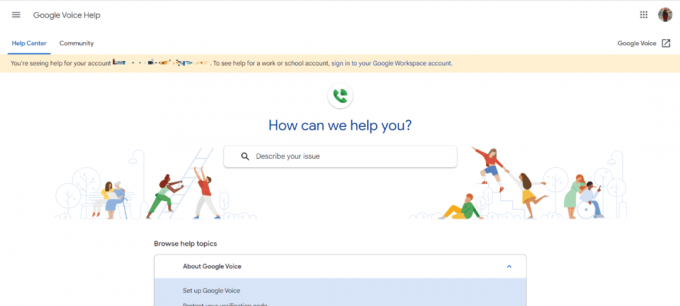
Vi hoppas att den här guiden har hjälpt dig att fixa Google Voice Search fungerar inte på iPhone. Om du har några frågor eller förslag, skriv dem i kommentarsfältet nedan.
Henry är en erfaren teknikskribent med en passion för att göra komplexa teknikämnen tillgängliga för vardagliga läsare. Med över ett decenniums erfarenhet inom teknikbranschen har Henry blivit en pålitlig informationskälla för sina läsare.